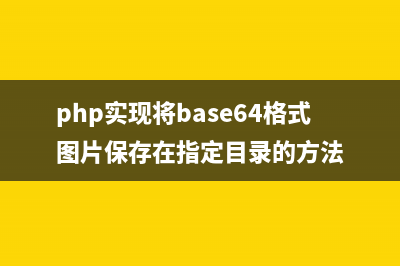位置: 编程技术 - 正文
win7如何卸载msn?win7系统卸载msn的详细图文教程(win7如何卸载打印机驱动程序)
编辑:rootadmin推荐整理分享win7如何卸载msn?win7系统卸载msn的详细图文教程(win7如何卸载打印机驱动程序),希望有所帮助,仅作参考,欢迎阅读内容。
文章相关热门搜索词:Win7如何卸载软件,win7如何卸载打印机驱动程序,Win7如何卸载小鸟壁纸,win7如何卸载打印机驱动程序,win7如何卸载打印机驱动程序,win7如何卸载ie,Win7如何卸载软件,win7如何卸载打印机驱动程序,内容如对您有帮助,希望把文章链接给更多的朋友!
msn是一款完美融合了Windows Live套件之充满乐趣、易于沟通、方便共享等特色的即时通讯软件。但是有些win7专业版系统用户说自己电脑有其他通讯软件,想要卸载msn,但是不知道该如何卸载msn软件,为帮助解决此疑惑,接下去大家一起看下win7系统卸载msn的详细步骤。
软件名称:Windows Live Messenger(MSN) V.0.. 独立安装包 增强版软件大小:3.MB更新时间:--
win7系统卸载msn的详细图文教程:
1、打开电脑的【控制面板】然后找到【程序和功能】模块进入;

2、进入以后找到自己要卸载的程序msn,选择以后单击上面的【卸载或更改】继续;
3、当然也可以选择要卸载的软件,然后鼠标右键点击该程序也会出现卸载的按钮,点击即可;
4、接着会弹出消息确认信息,我们点击【是】按钮开始卸载就可以了。
以上就关于win7系统卸载msn的方法分享到这里了,通过控制面板进行设置,msn软件就成功卸载了,有此需要的朋友可以按照上述的方法进行设置解决。
XP系统下磁盘空间变少了怎么办?XP系统磁盘空间变小的解决方法图文教程 微软已经不再维护XP系统,所以用户在使用过程中可能会遇到各种各样的问题,最常见的就是硬盘空间丢失(变少了)的情况。这是怎么回事呢?我们该如
Win7下IE浏览器未响应的解决方法 win7IE未响应怎么办呢?大家可能都会遇到win7使用IE访问网页得到未响应的状况,造成无法上网,今天小编给大家分享一个Win7下IE浏览器未响应的解决方法
Win7选择性隐藏任务栏通知区域图标的方法 由于打开软件太多导致任务栏通知区域图标臃肿,那么我们如何选择性隐藏任务栏通知区域图片呢?下面就随小编一起去看看Win7选择性隐藏任务栏通知
标签: win7如何卸载打印机驱动程序
本文链接地址:https://www.jiuchutong.com/biancheng/367746.html 转载请保留说明!